Mit Billomat kannst du für jeden Kunden ein individuelles Fälligkeitsdatum für Zahlungen angeben.
Kann ich die Fälligkeit meiner Rechnung in Billomat kundenspezifisch einstellen?
Einige Kunden oder Produkte verlangen manchmal nach einer besonderen Bearbeitungszeit. Die Fälligkeit von Rechnungen kundenspezifisch anpassen zu können wäre da ein großer Vorteil. Zum Glück geht das mit Billomat kinderleicht.
Um festzulegen, welche Werte du generell als Fälligkeit, Skonto, etc. einstellen möchtest, musst du dem folgenden Pfad folgen:
Einstellungen > Konfiguration > Standard-Werte
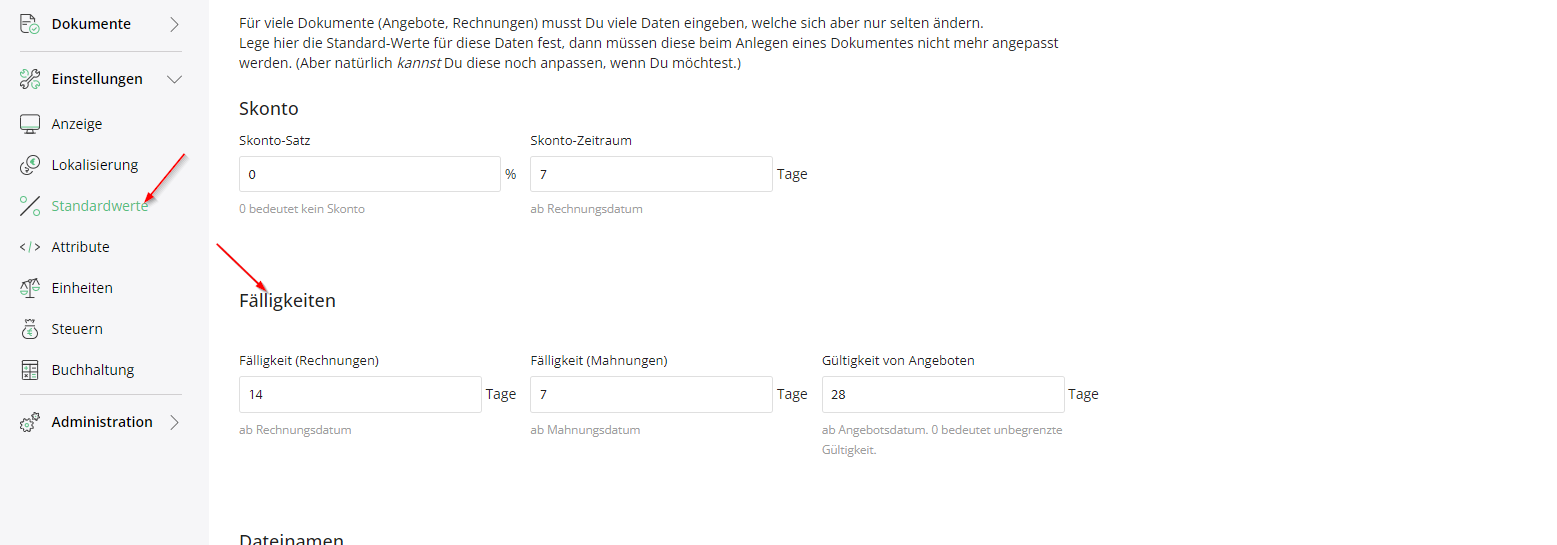
Die hier festgelegte Werte gelten erstmal überall in deinem Account, solange du sie nicht händisch anpasst oder für einzelne Kunden änderst.
Fälligkeiten & Co. für einzelne Kunden anpassen
Um die Daten für Kunden zu ändern, musst du lediglich wie folgt vorgehen:
- Gehe in deine Kundenstammdaten (Stammdaten > Kunden).
- Klicke auf den Kunden, dessen Werte du anpassen möchtest.
- Gehe zum Reiter Einstellungen, um die gewünschten Werte anzupassen.
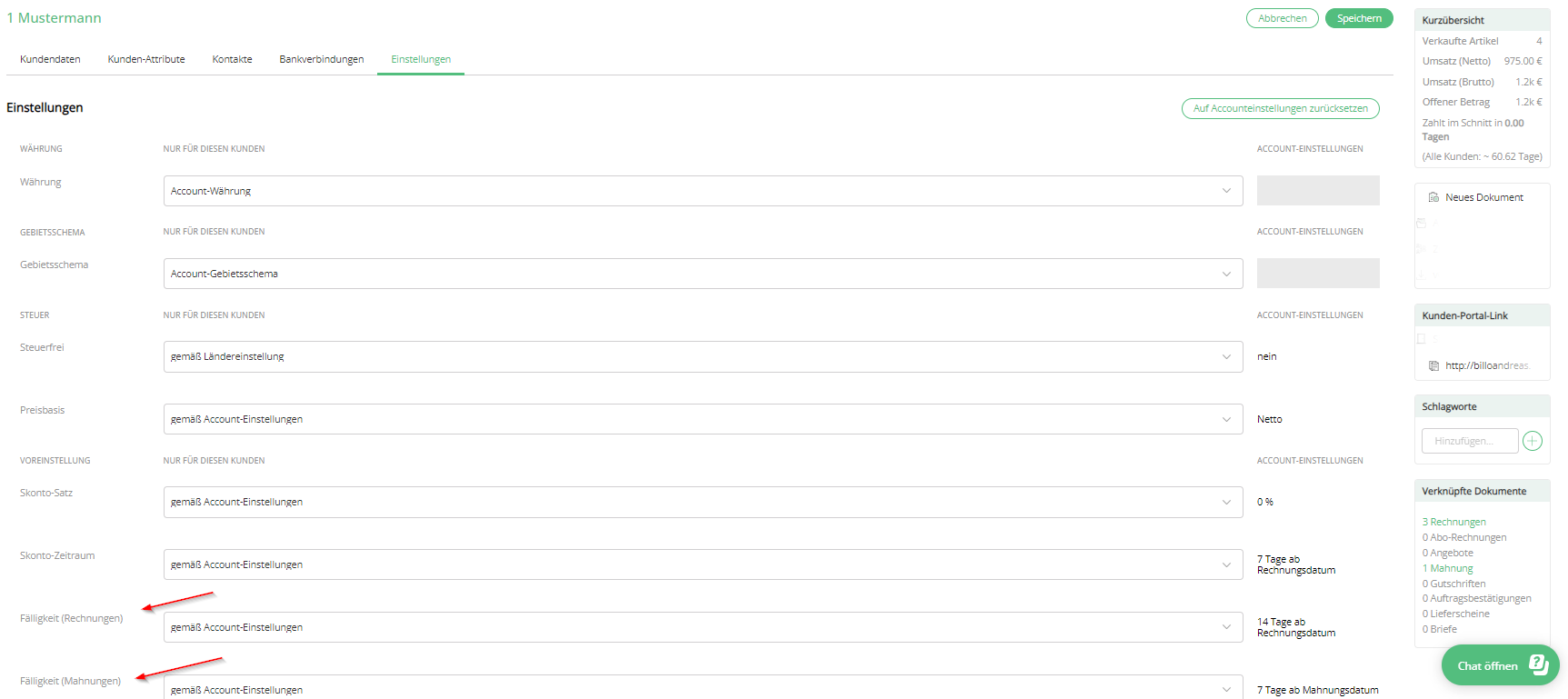
Die geänderten Werte gelten nur für diesen spezifischen Kunden. Alle anderen Kunden behalten die Account-Einstellungen.
Tipp: In unserem Tutorial-Video zum Thema Kunden anlegen zeigen wir dir, wie du solche individuellen Einstellungen in der Kundenakte machen kannst.
Skonto, Gültigkeit von Angeboten und persönlicher Rabatt
Neben der Fälligkeit findest du in den Einstellungen auch die folgenden Werte anpassen:
- Währung: Wähle, in welcher Währung Rechnungen an diesen Kunden versendet werden sollen.
- Skonto-Satz und -Zeitraum: Entscheide, welchen prozentualen Skonto du dem Kunden für welche Zeitspanne einräumen möchtest.
- Rabatt: Doch kein Skonto? Lege einfach einen Rabatt in Prozent fest.
- Zahlarten: Definiere die Möglichkeiten, mit denen der Kunde deine Rechnungen begleichen kann.
- Gültigkeit von Angeboten: Lege fest, wie lange der Kunde Zeit hat, um auf ein von dir gestelltes Angebot zu reagieren.
Nachdem du die jeweiligen Werte für deinen Kunden definiert hast, solltest du nicht vergessen, rechts oben oder unten auf den den grünen Button Speichern zu klicken, um all deine Änderungen zu sichern!